Windows中的鼠标加速功能是为了帮助玩家更好地控制他们的光标而添加的,但对一些玩家来说,它的结果并不好。通常情况下,启用该功能会导致你的光标漂移,失去控制。
如果你也失去了对目标的控制,影响了你的游戏体验,我们将解释如何禁用Windows中的鼠标加速功能。

什么是Windows上的鼠标加速功能?
鼠标加速功能可以加速你的指针的运动。它使用户能够更快地移动他们的指针,仅用更快的鼠标运动而不是鼠标覆盖的物理距离就能覆盖更多的屏幕距离。
因为这个功能允许你根据你移动鼠标的速度来控制鼠标指针的移动,所以你的鼠标在鼠标垫上覆盖多少距离并不重要。
因此,游戏玩家可以将鼠标指针从屏幕的一个角落拖到另一个角落,而不需要在鼠标垫上移动一英寸。
为什么要禁用这个功能?
在玩射击游戏时,你射击的准确性是至关重要的。当鼠标加速功能打开时,你的目标会移动得更远,即使是轻微的移动。这可能会导致你错过一个可能赢得比赛的重要镜头。
禁用这一功能后,鼠标指针的移动距离与你在鼠标垫上移动鼠标的距离相同。这样的自然运动很适合许多游戏玩家,从而提高游戏性能。
因此,如果鼠标加速功能扰乱了你的游戏性能,你应该禁用它。
如何在Windows 10和11中禁用鼠标加速功能
按照下面的步骤,在Windows 10和11中禁用鼠标加速:
1. 进入Windows搜索,输入 "控制面板"。
2. 打开 "控制面板 "应用程序。
3. 点击 "硬件和声音"。
4. 点击 "设备和打印机 "下的鼠标。
5. 在 "鼠标属性 "窗口,浏览到 "指针选项 "标签。
6. 在 "运动 "部分,取消勾选 "增强指针精度 "左侧的方框,该方框控制Windows中的鼠标加速。取消勾选它将禁用鼠标加速功能。
7. 点击 "应用 "并点击 "确定"。
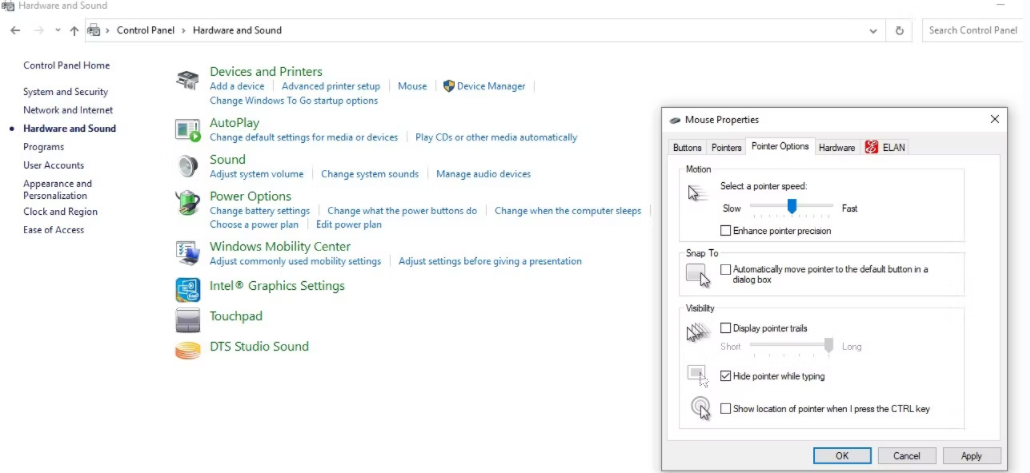
通过关闭该功能,你将能够再次自然地控制鼠标指针。在大多数情况下,禁用该功能使你更容易完美地控制你的目标,但它也可能使你的游戏性能恶化。如果是这种情况,可能最好把该功能重新打开。
什么时候应该保持鼠标加速功能的启用?
鼠标加速并不全是坏事,然而。如果你在禁用该功能的情况下遇到以下问题,一定要重新打开它以获得最佳体验。
1. 你在控制鼠标光标时开始出现问题
如果你在玩游戏时已经打开了这个功能一段时间,你可能很难适应这个变化。如果你的游戏性能开始下滑,就把这个功能重新打开。
2. 你的办公桌上没有足够的空间
当你禁用鼠标加速时,当你在鼠标垫上移动时,你的鼠标将覆盖相同的距离。这可能会导致你把鼠标撞到桌子上的其他配件上,或者导致它移动到鼠标垫之外。
因此,如果空间变得太小,鼠标无法正常移动,要么买一个加长的鼠标垫,要么恢复这个改变。
3. 游戏需要快速移动
如果游戏需要快速导航,你可以保持这个功能。鉴于你需要更少的移动鼠标来实现更多的目标,保持鼠标加速可以让你尽可能不费吹灰之力地快速转弯。
利用鼠标加速来击败你的对手
现在,你应该熟悉鼠标加速以及它如何改善或破坏你的游戏性能。你可以根据自己的喜好来调整它,以获得对对手的优势。
无论如何,保持该功能的启用或禁用,并习惯于任一设置。反复开启和关闭它将使你更难适应它。
版权声明:文章仅代表作者观点,版权归原作者所有,欢迎分享本文,转载请保留出处!


